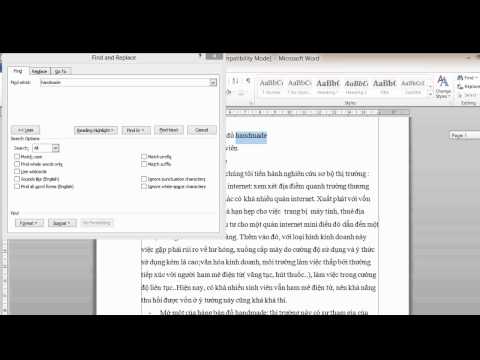Điều này mô tả một số kỹ thuật phổ biến về cách tìm kiếm nhiều cụm từ, với các biểu thức logic có thể có, trong các công cụ tìm kiếm khác nhau. Các liên kết đến các cụm từ tìm kiếm cụ thể của nhà cung cấp có thể cung cấp các khả năng tìm kiếm chính xác hơn.
Các bước

Bước 1. Sử dụng dấu ngoặc kép
Nếu bạn đang tìm kiếm một cụm từ chính xác, chẳng hạn như "được hay không. Đó là câu hỏi", hãy đặt cụm từ trong dấu ngoặc kép. Điều này sẽ cho công cụ tìm kiếm biết bạn muốn tìm kiếm cụm từ này đang được sử dụng nguyên văn trên web.

Bước 2. Chọn từ
Hãy nghĩ về những từ và cụm từ có thể mô tả duy nhất những gì bạn đang tìm kiếm. Hãy nhớ rằng một số công cụ tìm kiếm tự động đối sánh nhiều dạng liên hợp / liên hợp của một số từ, trong khi những công cụ khác yêu cầu đối sánh chính xác, ngay cả đối với các từ số ít hoặc số nhiều. (Ví dụ: Vào năm 2005, AOL, A9, Google & Netscape theo mặc định cũng tìm kiếm một số danh từ số ít hoặc động từ liên hợp "ngăn chặn" / "ngăn chặn" và đối sánh "e-mail" với "email"; trong khi MSN Search & Yahoo yêu cầu chính xác khớp với các từ được chỉ định là đánh vần.)

Bước 3. Kết nối các từ
Nhập các cụm từ được kết nối với dấu gạch ngang hoặc dấu ngoặc kép dưới dạng một mục tìm kiếm, chẳng hạn như "nướng bánh sô-cô-la kiểu Đức" hoặc "áo choàng tiết lộ bí mật": kết nối các từ riêng biệt có thể xác định tìm kiếm, trong khi đặt nhiều từ riêng biệt sẽ bắt đầu khớp với hàng triệu của các trang web chỉ chứa một vài trong số tất cả các từ (đặc biệt là sau khi chỉ định nhiều hơn 3 từ / mục).

Bước 4. Kết nối các cụm từ
Sử dụng các trình kết nối hoặc dấu ngoặc đơn hợp lý cho các tìm kiếm phức tạp hơn, chẳng hạn như: "chim xanh HOẶC chim đen HOẶC chim đen" để so khớp bất kỳ mục nào trong số các mục tương tự và tìm một con chim đen dưới dạng một hoặc hai từ "chim đen", v.v.

Bước 5. Tìm kiếm phụ
Hãy chuẩn bị "tìm kiếm trong các trang web kết quả" để xác định thêm thông tin có thể bị chôn vùi hàng trăm hoặc hàng nghìn trang trong danh sách các trang phù hợp.

Bước 6. Nhận thông tin chi tiết
Tham khảo trợ giúp tìm kiếm nâng cao về bất kỳ công cụ tìm kiếm nào đang được sử dụng. Nhiều công cụ tìm kiếm coi các từ được gạch nối tương đương với một cụm từ trong dấu ngoặc kép: To-be-or-not-to-be.
Lời khuyên
- Hãy nghĩ về những gì sẽ có trên một trang web.
- Trong các ngôn ngữ khác, việc tìm kiếm từ hoặc xếp hạng của các trang web kết quả có thể được kết hợp hơi khác nhau.
Cảnh báo
- Các công cụ tìm kiếm cụ thể có thể thay đổi chiến lược tìm kiếm từ của họ bất kỳ lúc nào mà không cần thông báo. Hãy chuẩn bị cho những thay đổi về cách kết hợp các cụm từ.
- Một số công cụ tìm kiếm chứa các trang web rất lỗi thời, nhiều trong số đó có thể không còn tồn tại nữa, vì các trang web lưu trữ của chúng đã bị ngừng hoạt động. Nếu có thể, hãy sử dụng trang web "ma" còn lại từ bộ nhớ cache của công cụ tìm kiếm cụ thể để xem thông tin còn lại trước khi nó bị xóa khỏi công cụ tìm kiếm đó.